1. curl
curl 用于传输一个 URL。可以使用这条命令用于测试应用程序的端点或与上游服务端点的连接。curl 还可用于检查你的应用程序是否能连接到其他服务,例如数据库,或检查您的服务是否处于健康的状态。
举个例子,假如你的应用程序抛出一个 HTTP 500 错误,表示无法访问 MongoDB 数据库:
$ curl -I -s myapplication:5000
HTTP/1.0 500 INTERNAL SERVER ERROR
-I 选项用于显示头信息,-s 选项表示使用静默模式,不显示错误和进度。检查数据库的端点是否正确:
$ curl -I -s database:27017
HTTP/1.0 200 OK
那么可能是什么问题呢? 检查您的应用程序是否可以访问数据库以外的其他位置:
$ curl -I -s https://opensource.com
HTTP/1.1 200 OK
看起来这没问题,现在尝试访问数据库。您的应用程序正在使用数据库的主机名,因此请先尝试:
$ curl database:27017
curl: (6) Couldn't resolve host 'database'
这表示您的应用程序无法解析数据库,因为数据库的 URL 不可用或主机(容器或VM)没有可用于解析主机名的域名服务器。
2.ls
ls 用于列出目录中的文件,系统管理员和开发者会经常使用这个命令。在容器空间中,这条命令可以帮助确定容器镜像中的目录和文件。除了查找文件,ls 还可以用于检查权限。下面的示例中,由于权限问题,你不能运行 myapp。当你使用 ls -l 检查权限时,你会发现它的权限在 -rw-r–r– 中没有”x”,只有读写的权限。
$ ./myapp
bash: ./myapp: Permission denied
$ ls -l myapp
-rw-r--r--. 1 root root 33 Jul 21 18:36 myapp
3.tail
tail 显示文件的最后一部分内容。通常情况下,你不需要浏览每行日志以进行故障排除。而是需要检查日志中对应用程序的最新请求的说明。例如,当你向 Apache HTTP 服务器发起请求时,可以使用 tail 来检查日志中发生的情况。

使用 tail -f 来跟踪日志文件并在发起请求时查看它们。
-f 选项表示跟随的意思,它可在日志被写入文件时输出它们。下面的示例具有每隔几秒访问端点的后台脚本,日志会记录请求。除了实时跟踪日志,还可以使用 tail 带上 -n 选项来查看文件的最后 100 行。
$ tail -n 100 /var/log/httpd/access_log
4.grep
grep 能使用特定模式匹配(包括正则表达式)搜索文本。如果你在另一条命令的输出中寻找特定的模式,grep 会高亮显示相关的行。可使用这条命令来搜索日志文件以及特定的进程等。如果想查看 Apache Tomcat 是否启动,你可能会命令行的数量给淹没。但讲输出的内容和 grep 命令组合成管道,可以将表示服务器已启动的行独立出来。
$ cat tomcat.log | grep org.apache.catalina.startup.Catalina.start
01-Jul-2017 18:03:47.542 INFO [main] org.apache.catalina.startup.Catalina.start Server startup in 681 ms
5.ps
ps 用于查看进程的各种状态信息。使用该命令可确定正在运行的应用程序或确认预期的进程。例如,如果要检查正在运行的 Tomcat Web 服务器,可使用带有选项的 ps 来获取 Tomcat 的进程 ID。
$ ps -ef
UID PID PPID C STIME TTY TIME CMD
root 1 0 2 18:55 ? 00:00:02 /docker-java-home/jre/bi
root 59 0 0 18:55 pts/0 00:00:00 /bin/sh
root 75 59 0 18:57 pts/0 00:00:00 ps -ef
为了更好的易读性,可使用 grep 和 ps 组合成管道。
$ ps -ef | grep tomcat
root 1 0 1 18:55 ? 00:00:02 /docker-java-home/jre/bi
6.top
top 用于显示系统中各个进程的信息和资源占用状况,类似于 Windows 的任务管理器。使用该命令可确定哪些进程正在运行,以及它们消耗了多少的内存和 CPU。一种常见的情况是当你运行一个应用程序时,它在一分钟后挂掉。这时,你首先检查应用程序的返回错误,发现是一个内存错误。
$ tail myapp.log
Traceback (most recent call last):
MemoryError
你的应用是否真的内存不足?要确认这个问题,可使用 top 来查看应用程序消耗多少 CPU 和内存。当使用 top 命令后,您注意到一个 Python 应用程序使用了大部分的 CPU,其内存使用量也迅速攀升。当它运行时,如果进程是你的应用程序,则按”C”键来查看完整命令并进行逆向工程。发现原来是你的内存密集型应用程序(memeater.py)。当你的应用程序已经用尽内存,系统会杀掉它并返回一个内存不足(OOM)的错误。

应用程序的内存和 CPU 使用量增加,最终因为内存不足而被杀掉。

通过按下”C”键,可以看到启动该应用程序的完整命令
除了检查应用程序,还可以使用 top 来调试其他使用 CPU 或内存的进程。
7.netstat
netstat 用于显示网络状态信息。该命令可显示正在使用的网络端口及其传入连接。但是,netstat 在 Linux 中不能开箱即用。如果需要安装它,需要在 net-tools 包中找到它。作为在本地进行试验或将应用程序推送到主机的开发者,可能会收到端口已被分配或地址已被使用的错误。使用 netstat 得到协议、进程和端口这些信息,下图表明 Apache HTTP 服务器已经在下面的主机上使用了 80 端口。

使用 netstat -tulpn 表明 Apache 已经在这台机器上使用了 80 端口。
8.df
可以使用 df 显示空闲的磁盘空间(display free disk space)以排查磁盘空间问题。挡在容器管理器上运行应用程序时,可能会收到一条错误信息,提示容器主机上缺少可用空间。虽然磁盘空间应该由系统管理程序来管理和优化,你仍可以使用 df 找出目录中的现有空间并确认是否没有空间。

Df显示每个文件系统的磁盘空间、绝对空间以及其可用性。
-h选项表示以可读性较高的方式来显示信息,上面的例子表示这个主机具有大量的磁盘空间。
9.du
du 命令也是用于查看使用空间的,但是与 df 命令不同的是 du 命令是对文件和目录磁盘使用的空间的查看,要获取有关哪些文件在目录中使用磁盘空间的更多详细信息,可以使用 du 命令,和 df 命令还是有一些区别的。例如,你想了解那个日志文件占用 /var/log 目录最多的空间,可以使用 du 命令加上 -h 选项和用于获取总大小的 -s 选项。
$ du -sh /var/log/*
1.8M /var/log/anaconda
384K /var/log/audit
4.0K /var/log/boot.log
0 /var/log/chrony
4.0K /var/log/cron
4.0K /var/log/maillog
64K /var/log/messages
上面的示例中显示了 /var/log 下的的最大目录为 /var/log/audit。可以将 du 和 df 搭配使用,以确定在应用程序的主机上使用的磁盘空间。
10.chmod
chmod 命令用来变更文件或目录的权限。当你在主机上首次运行应用程序的二进制文件时,可能会收到错误提示信息“拒绝访问”。如 ls 的示例所示,可以用于检查应用程序二进制文件的权限。
$ ls -l
total 4
-rw-rw-r--. 1 vagrant vagrant 34 Jul 11 02:17 test.sh
这表明您没有权限(没有“x”)来运行二进制文件。chmod 可以修改权限,使的用户能够运行二进制文件。
$ chmod +x test.sh
[vagrant@localhost ~]$ ls -l
total 4
-rwxrwxr-x. 1 vagrant vagrant 34 Jul 11 02:17 test.sh
如例子所示,这将更新权限,使其具有可执行的权限。现在当你尝试执行二进制文件时,应用程序不会抛出拒绝访问的错误。当将二进制文件加载到容器时,Chmod 可能很有用。它能保证容器具有合适的权限以执行二进制文件。
11.sestatus
通常会在企业管理的应用程序主机上使用 SELinux(一个 Linux 安全模块)。SELinux 对主机上运行的进程提供最低权限的访问,防止潜在的恶意进程访问系统上的重要文件。某些情况下,应用程序需要访问特定文件,但可能会发生错误。要检查 SELinux 是否阻止了应用程序,使用 tail 和 grep 在 /var/log/audit 日志记录中查找”denied”(被拒绝)的信息。否则,使用 sestatus 来检查是否启动了 SELinux。
$ sestatus
SELinux status: enabled
SELinuxfs mount: /sys/fs/selinux
SELinux root directory: /etc/selinux
Loaded policy name: targeted
Current mode: enforcing
Mode from config file: enforcing
Policy MLS status: enabled
Policy deny_unknown status: allowed
Max kernel policy version: 28
上面的输出表示应用程序的主机已启用 SELinux。在本地开发环境中,可以更新 SELinux 使得权限更宽松。
12.history
当你使用大量的命令进行测试和调试时,可能会忘记有用的命令。每个 shell 都有一个 history 命令的变体。它可显示自会话开始以来使用的命令的历史记录。可以使用 history 来记录用来排除应用程序故障的命令。history 命令用于显示指定数目的指令命令,读取历史命令文件中的目录到历史命令缓冲区和将历史命令缓冲区中的目录写入命令文件。
$ history
1 clear
2 df -h
3 du
如果希望执行之前历史记录中的命令,但又不想重新输入,该怎么办?使用符号 ! 即可,可以使用符号 ! 执行指定序号的历史命令。例如,要执行第 2 个历史命令,则输入!2,

在需要重新执行的命令的指定编号前添加 ! 即可重新执行
这些基本命令能增强排查故障的专业技能,可检查为什么应用程序可以在一个开发环境中工作,而在另一个开发环境中则不可以。许多系统管理员使用这些命令来调试系统问题。了解一些有用的故障排查命令可帮助解决应用程序的问题。
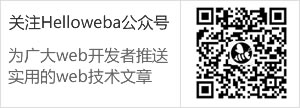
共0条评论